概要
MyVeeva for Patientsユーザーは、試験チームから提供されたアクティベーション コードを使用して新しいアカウントを登録できます。
アクティベーションコードを使用した登録
ユーザーは以下の手順を完了します。
| ステップ | タスク | サンプル画像(拡大するには画像を選択してください) |
|---|---|---|
| 1(推奨) | 試験チームからQRコードを受け取られた場合は、デバイスのカメラアプリを開き、カメラでQRコードを読み取って、コードに表示されているリンクを選択してください。App StoreまたはGoogle PlayストアからMyVeeva for Patientsアプリをダウンロードできます。 |
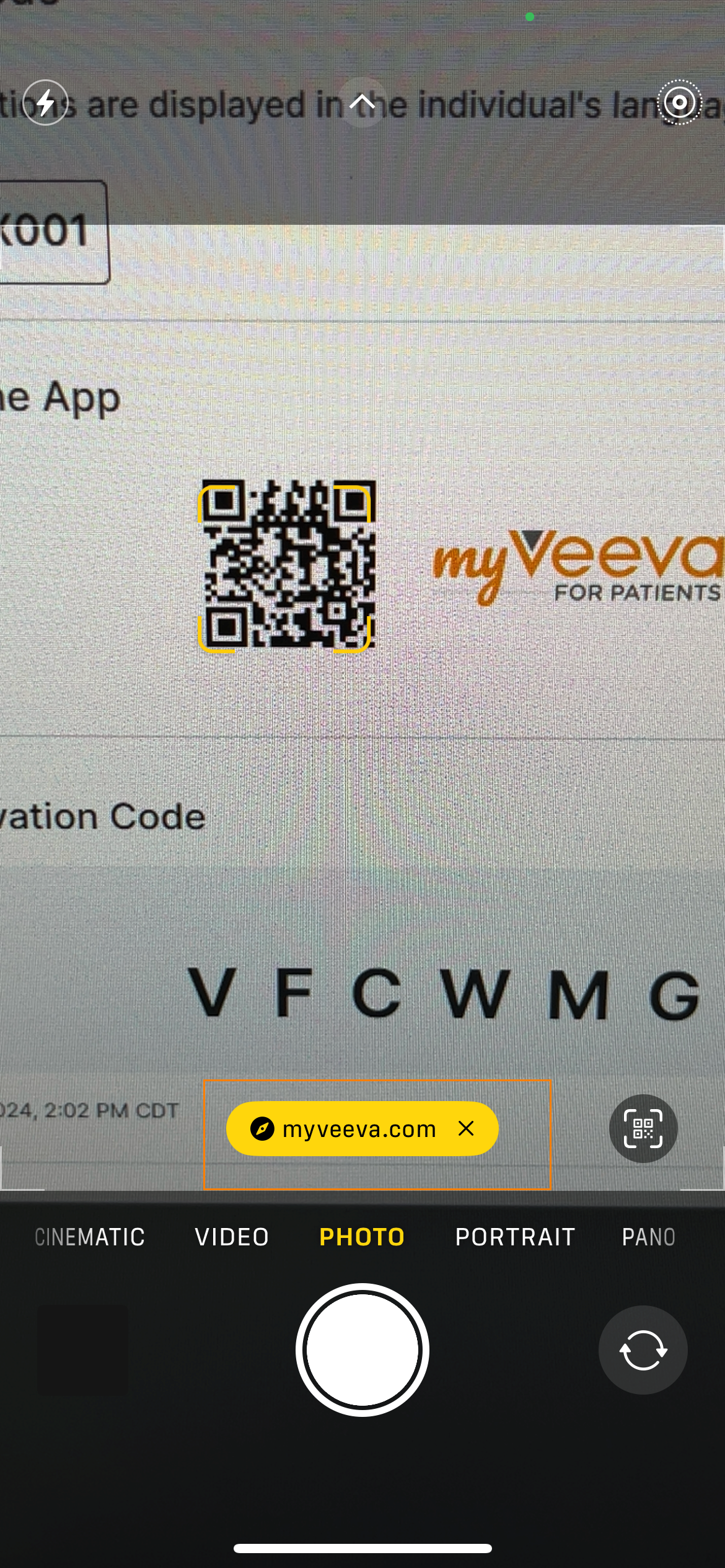 |
| 2 | MyVeeva for Patientsアプリまたは Web サイトで、 「アクティベーション コードで登録」を選択します。 |
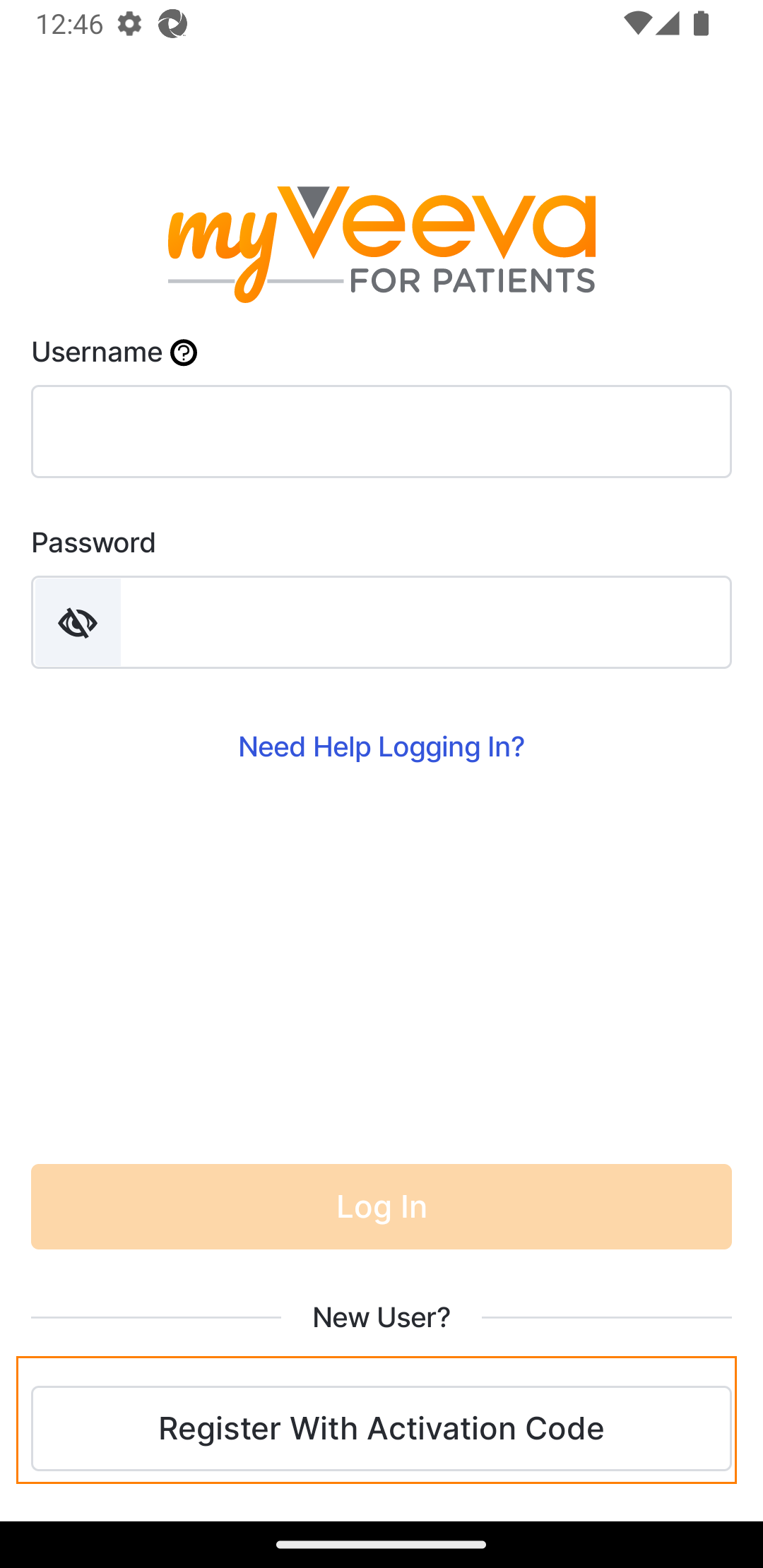 |
| 3 |
試験チームからの登録コードを入力してください。
個人を特定できる情報 (PII) を収集できない国で試験を完了する場合は、手順 14 に進んでください。 施設スタッフ向けの注意: コードの生成方法については、 「アクティベーション コードの生成」を 参照してください。 |
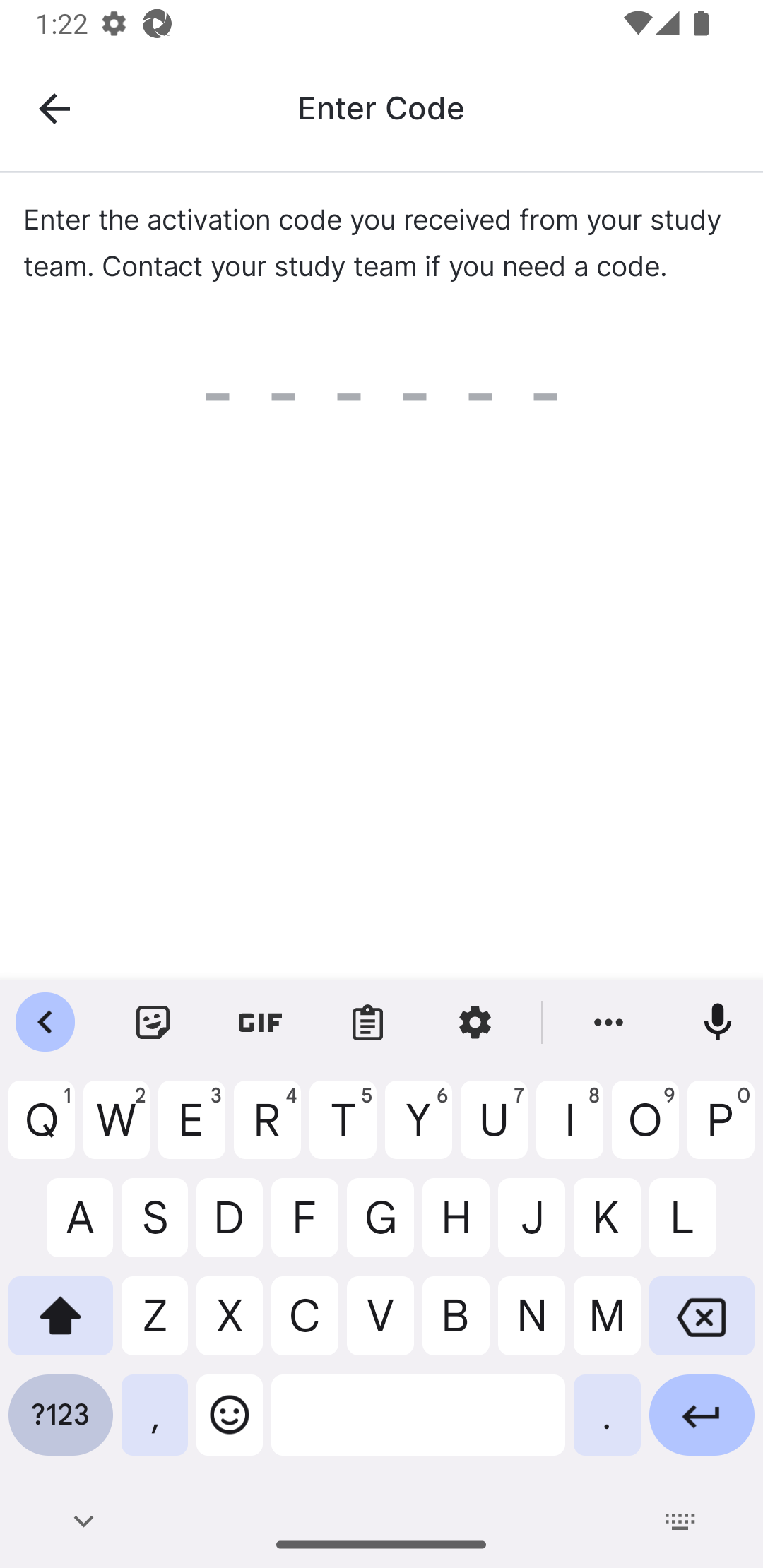 |
| 4 | 生年を入力し、 「次へ」 を選択します。 |
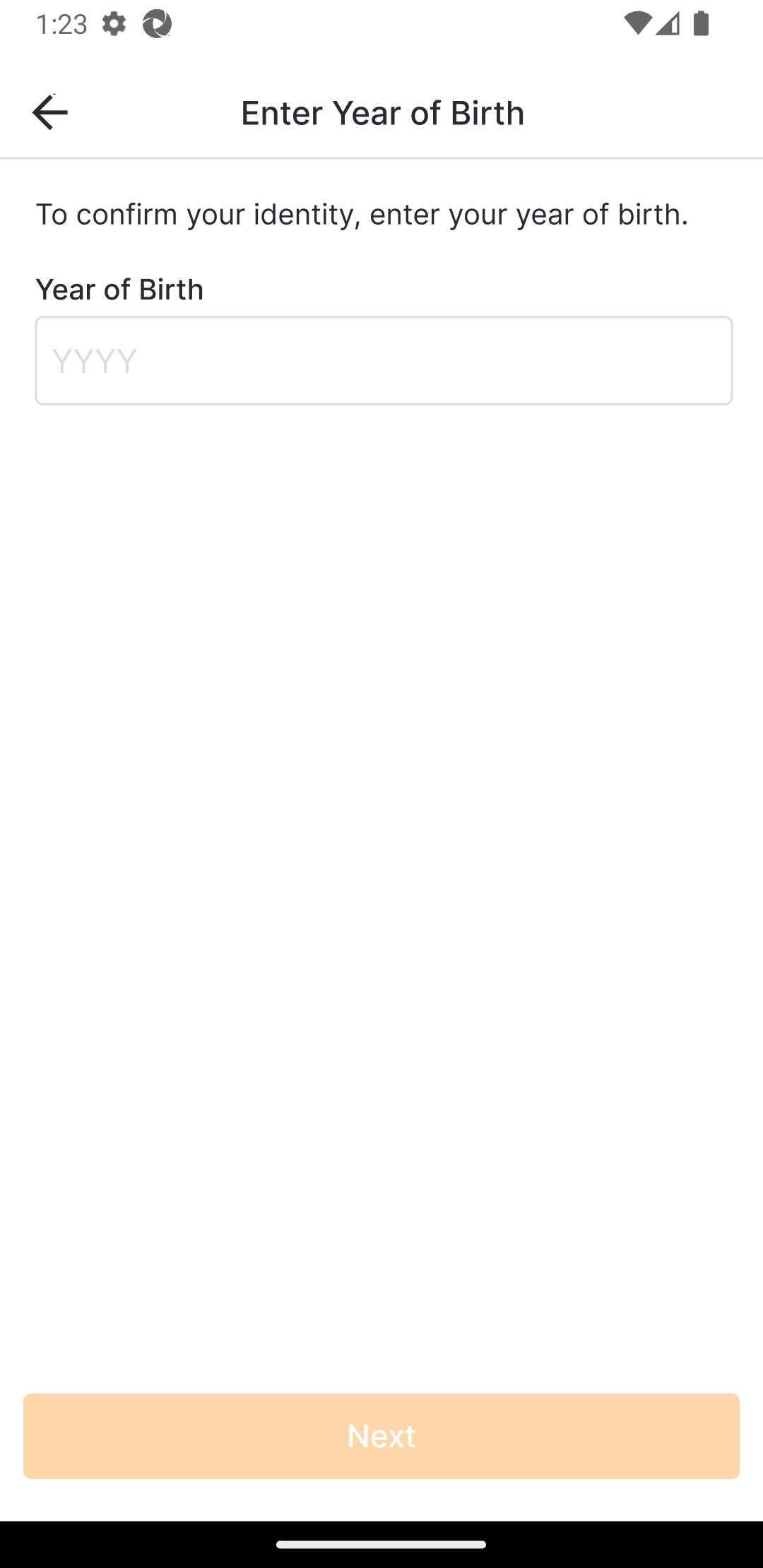 |
| 5 | ユーザー名を入力し、利用規約とプライバシーに関するお知らせをレビュー、チェックボックスをオンにして、 「次へ」を選択します。 |
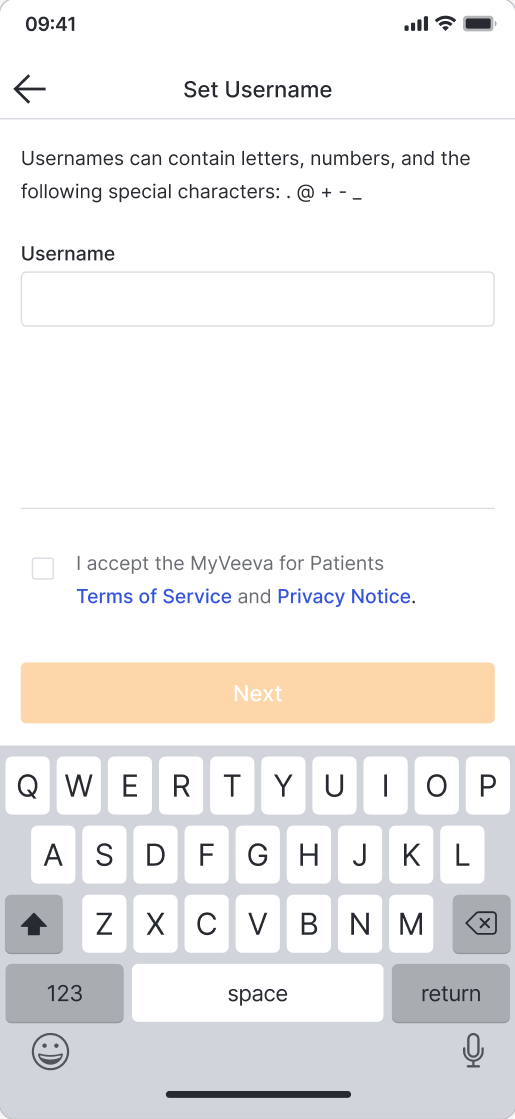 |
| 6 | パスワードを入力し、正しいことを確認するために再度入力します。 「次へ」 を選択します。 |
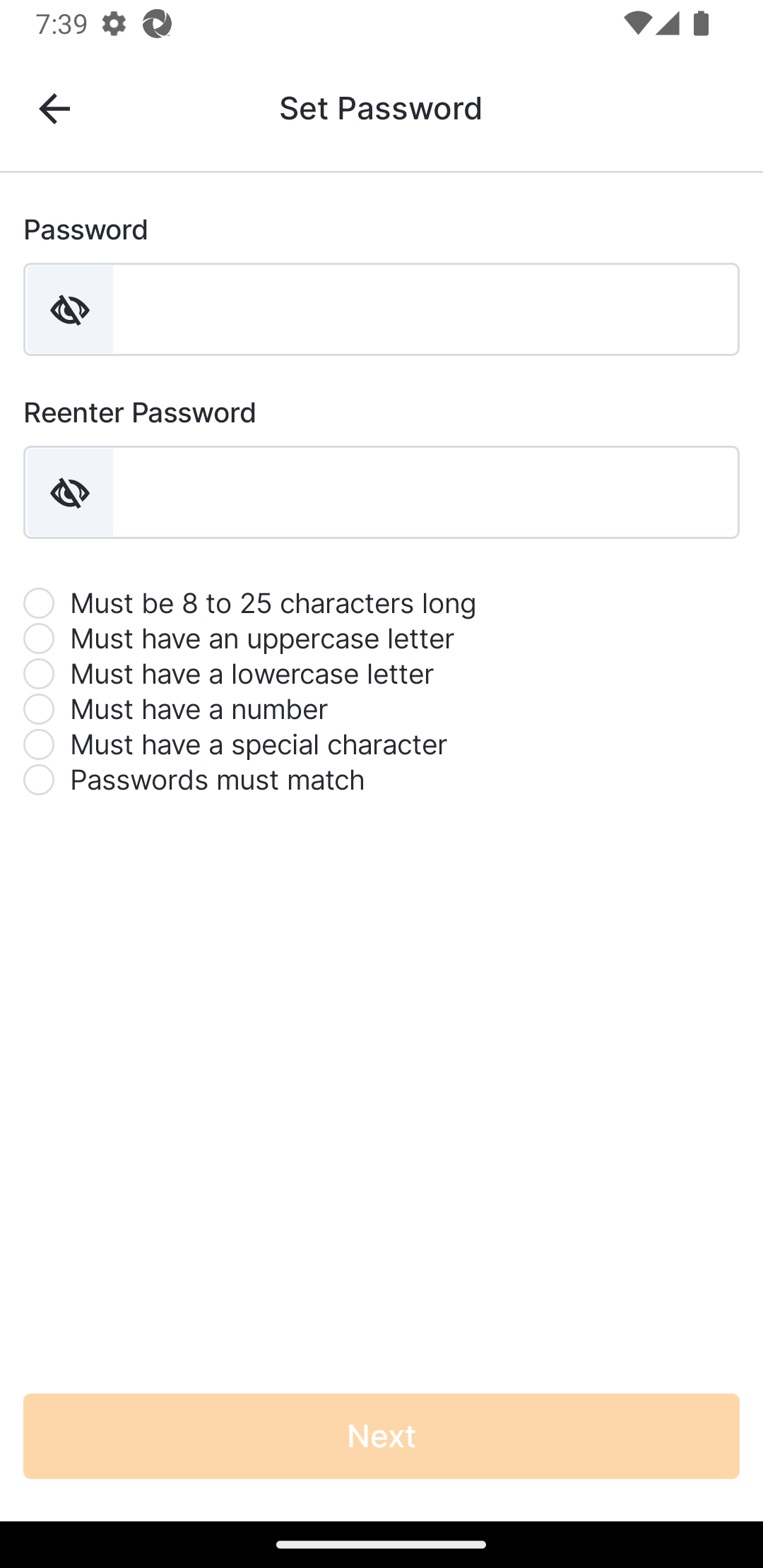 |
| 7 |
使用する認証方法を選択します。
電話番号 を選択した場合は、手順 8 に進みます。 [電子メール] を選択した場合は、手順 11 に進みます。 電話番号または電子メールがない場合は、 [PIN ログインの設定] を 選択し、手順 13 に進みます。 |
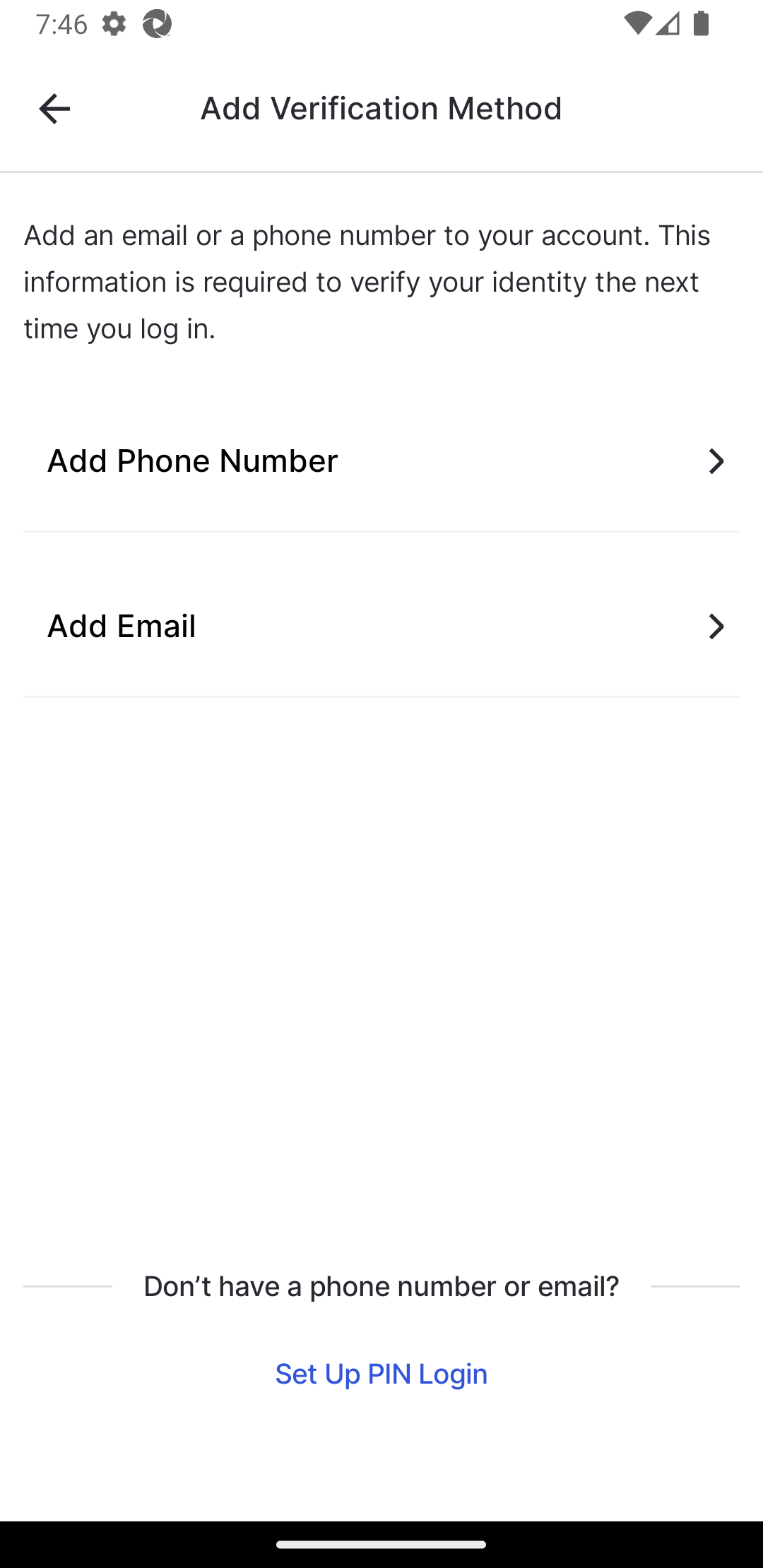 |
| 8 |
電話番号を入力し、
[テキストの受信]
または
[電話の受信]
を選択します。
「テキストの取得」 を選択した場合は、手順 9 に進みます。 「電話を受ける」 を選択した場合は、手順 10 に進みます。 |
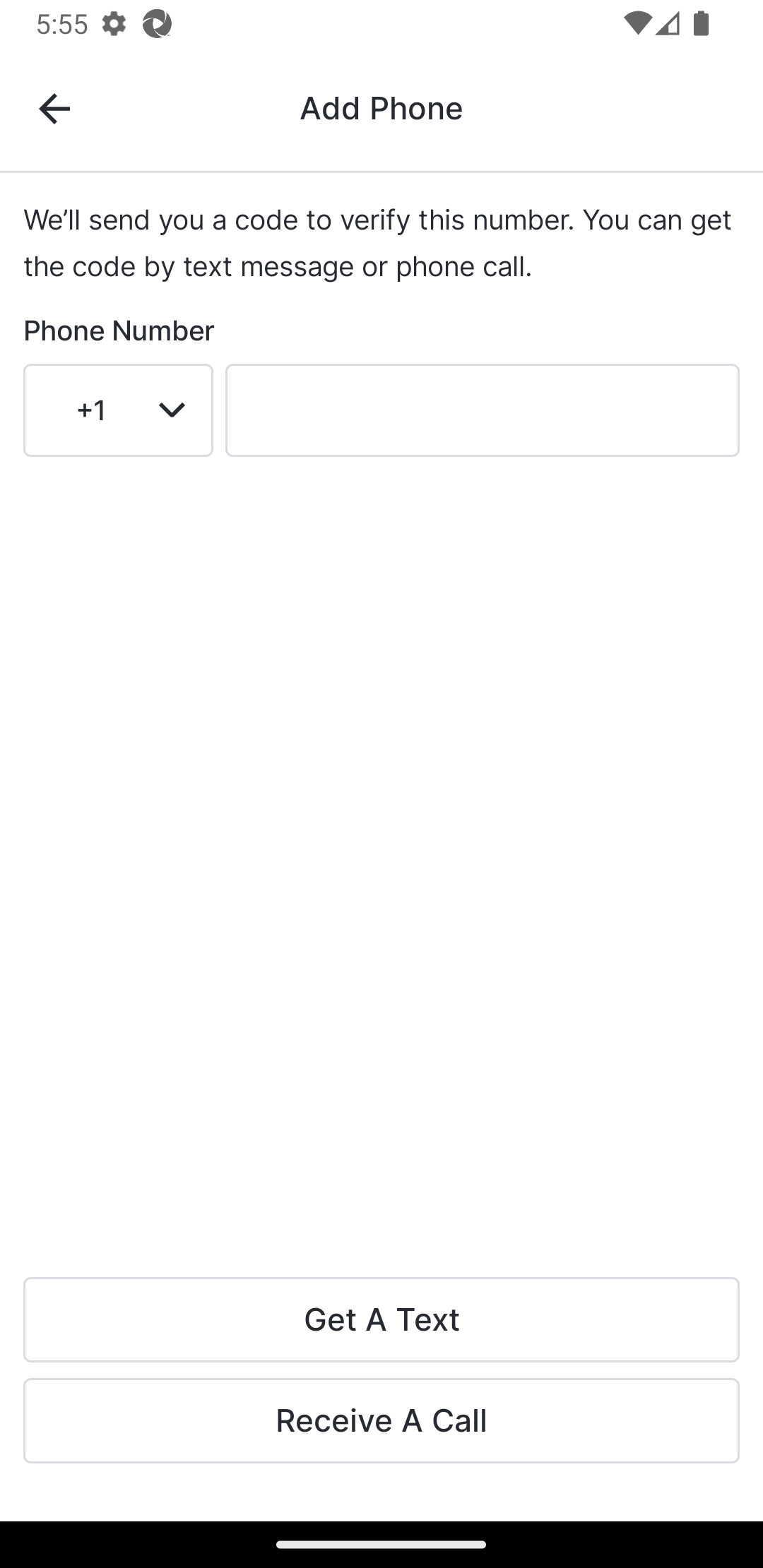 |
| 9 |
デバイスに表示されるテキストを確認し、認証コードを見つけます。「本人確認 - テキスト」ページに入力してください。
登録が完了し、 MyVeeva for Patientsにログインしました。 |
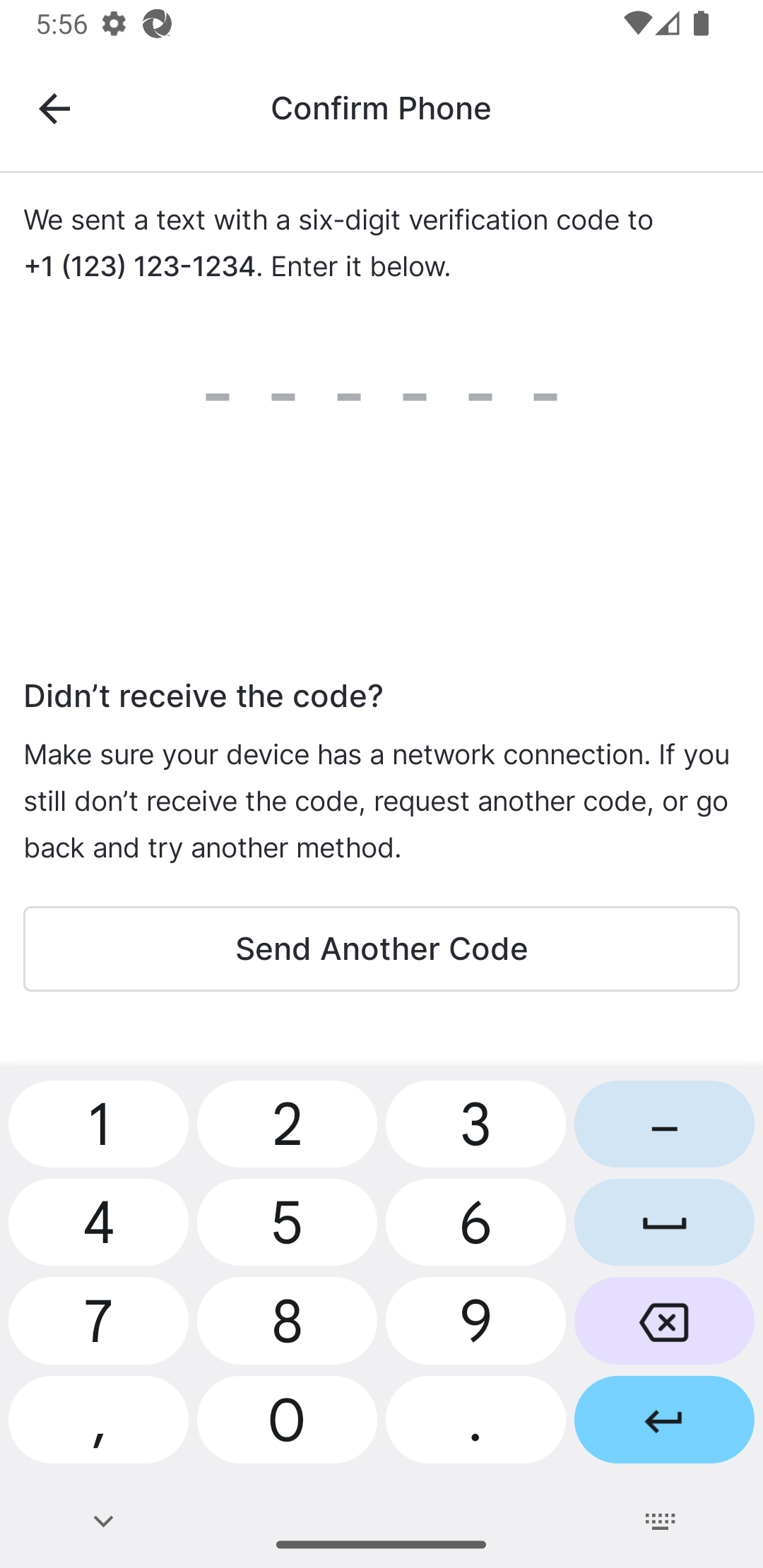 |
| 10 |
電話に応答し、「本人確認 - 音声通話」ページに電話に表示された番号を入力します。
登録が完了し、 MyVeeva for Patientsにログインしました。 |
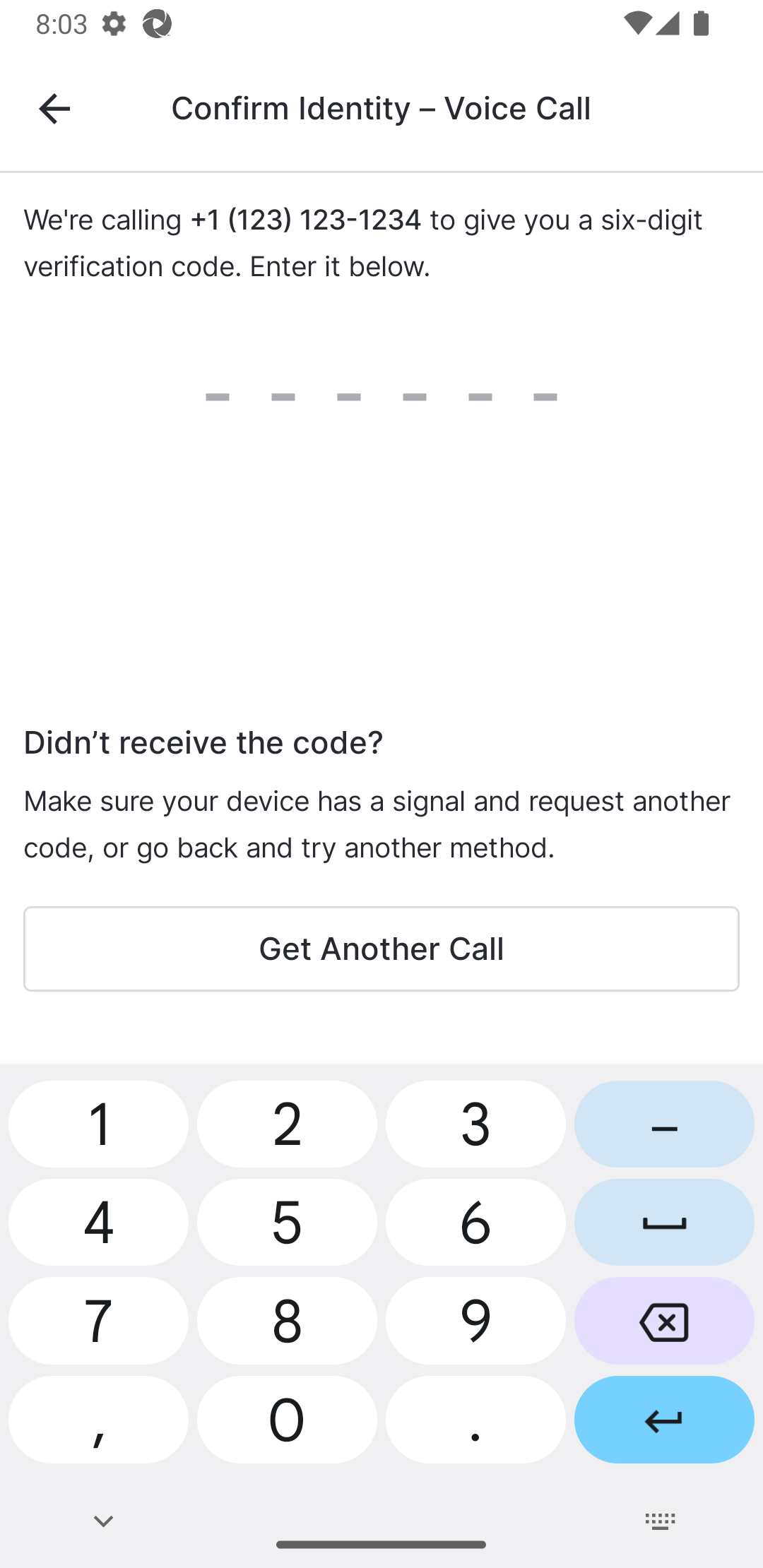 |
| 11 | 電子メールアドレスを入力し、 [電子メールを送信] を選択します。 |
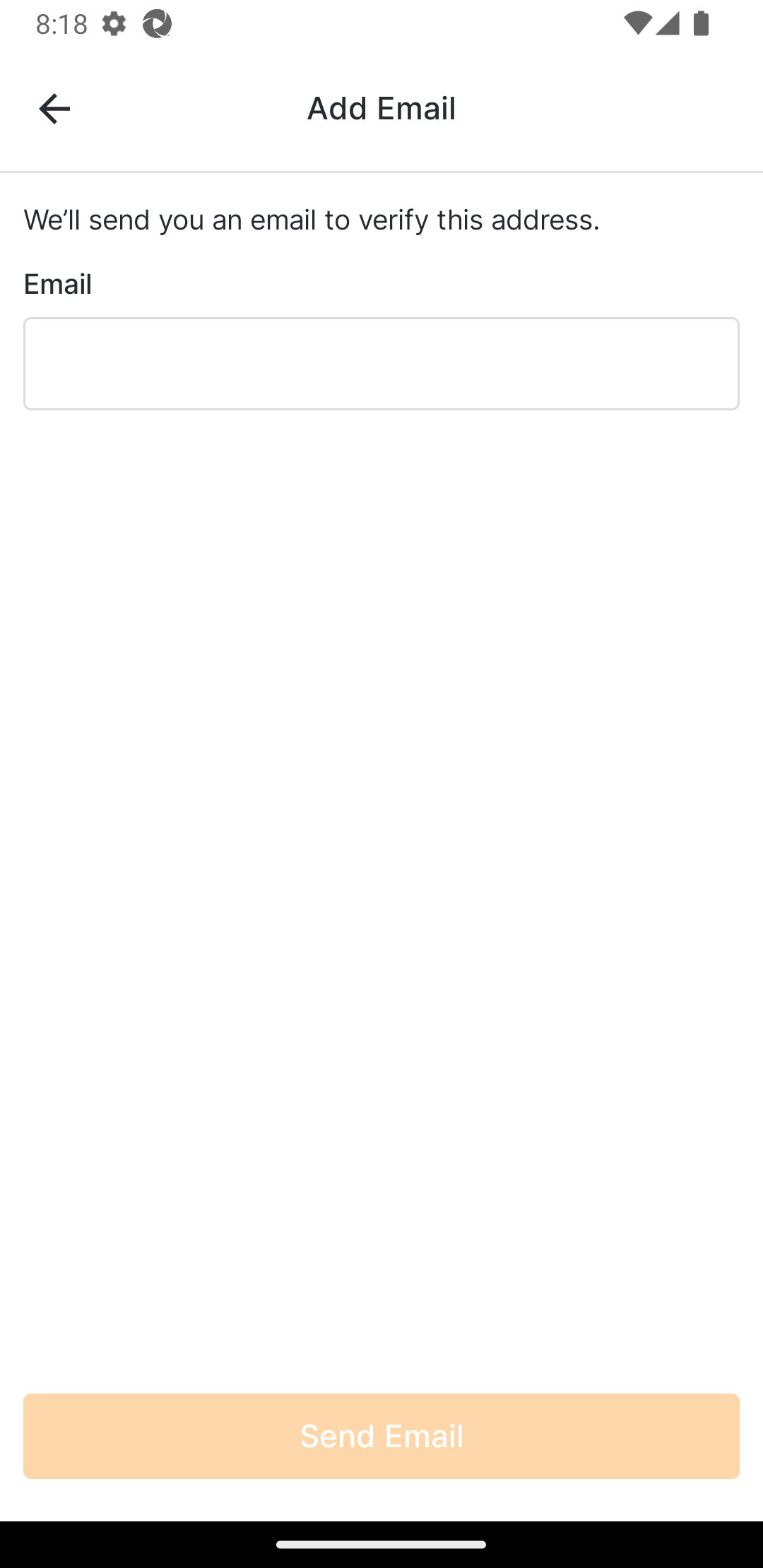 |
| 12 |
電子メールに記載されているリンクを確認し、選択してください。認証が成功すると、 MyVeeva for Patientsアプリに「本人確認完了」メッセージが表示されます。
登録が完了し、 MyVeeva for Patientsにログインしました。 |
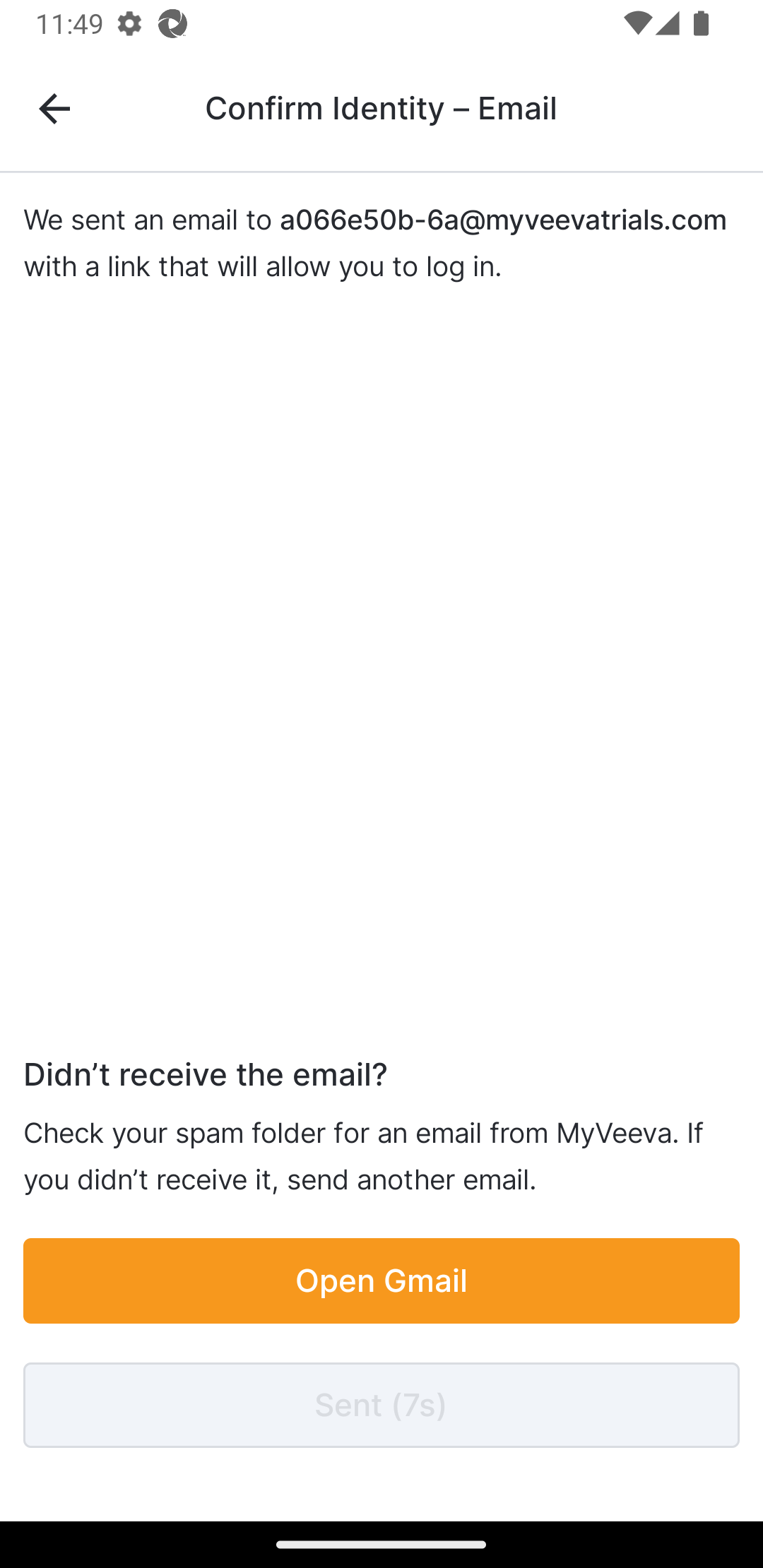 |
| 13 | PINログインの制限事項をレビュー、続行する場合は 「次へ」 を選択するか、戻る矢印をクリックして「認証方法の追加」ページに戻ります。手順15に進みます。 |
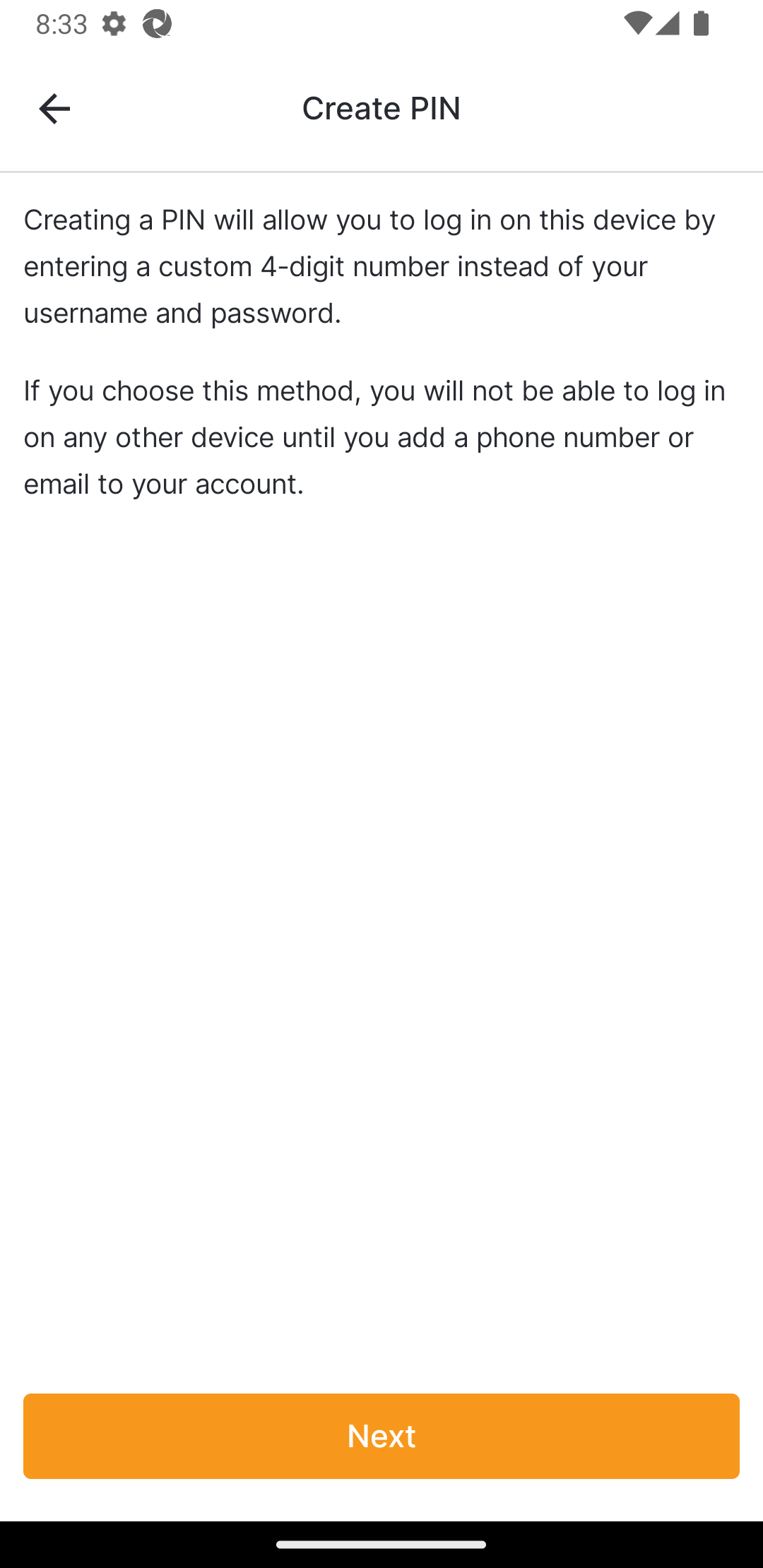 |
| 14 | 利用規約とプライバシーに関するお知らせをレビュー、チェックボックスをオンにして、[ アカウントの作成] を選択します。 |
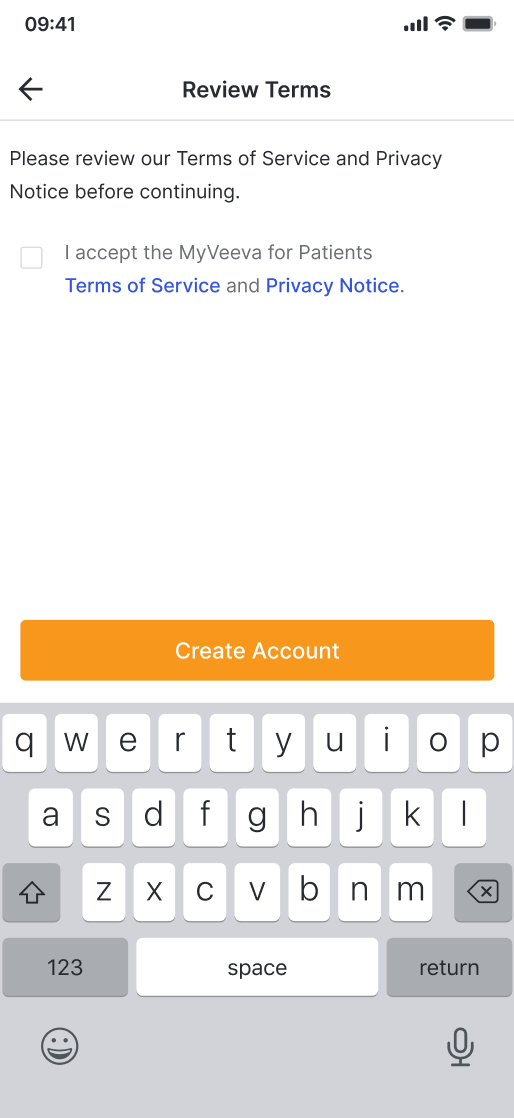 |
| 15 | ログインに使用する4桁のPINを入力します。 |
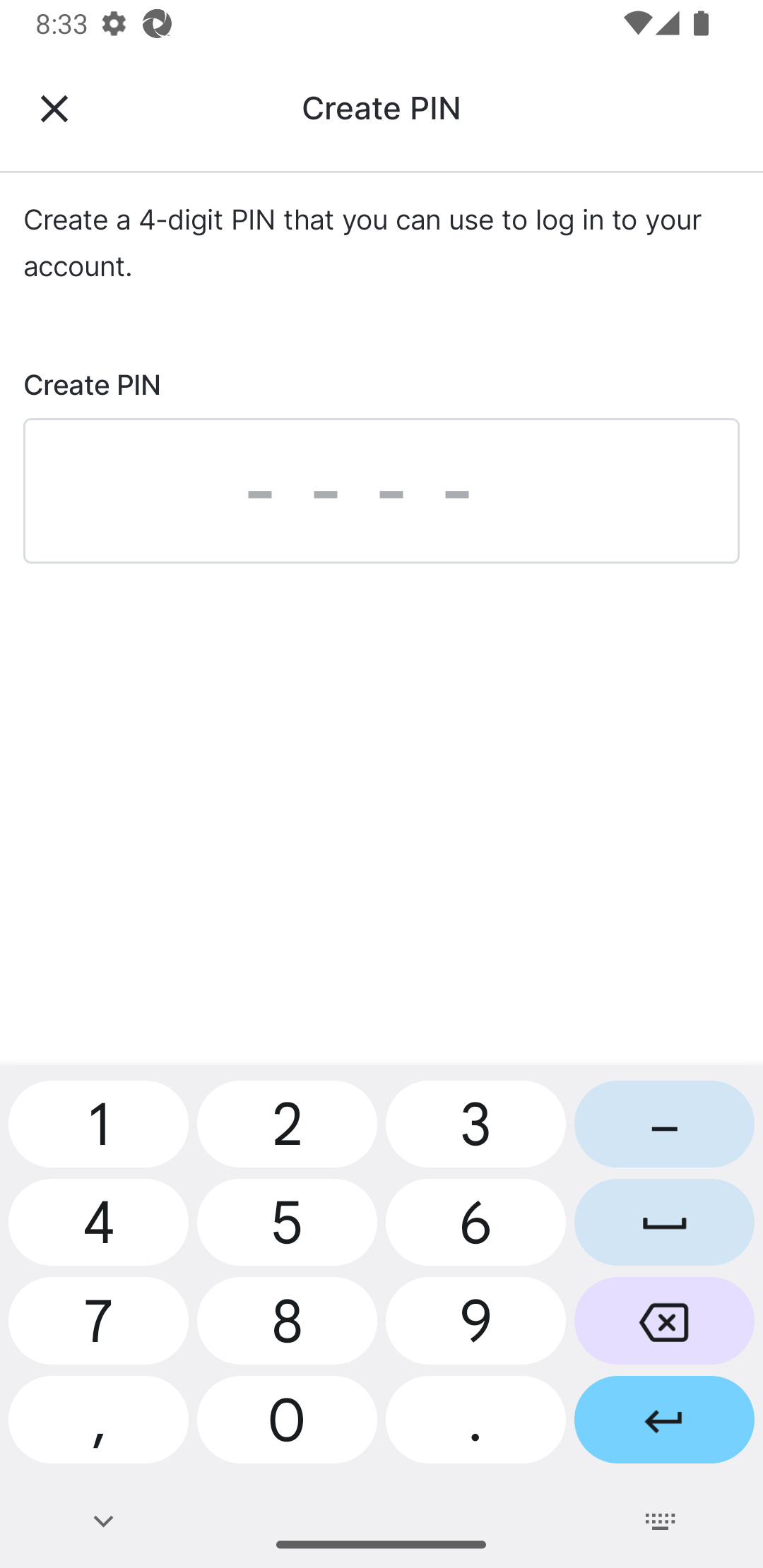 |
| 16 |
PINを再入力してください。
登録が完了し、 MyVeeva for Patientsにログインしました。 |
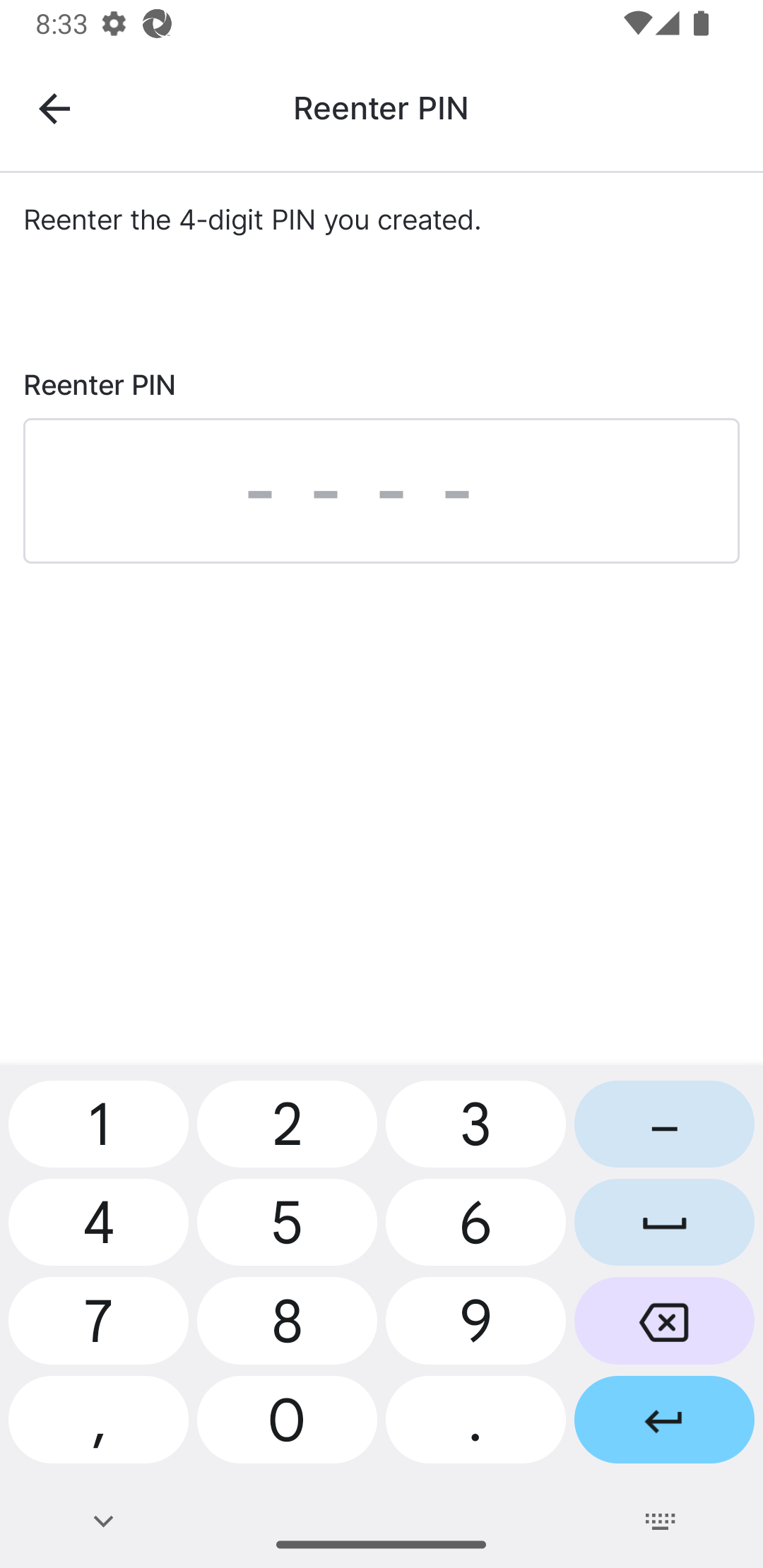 |